Nous avons tous grandi avec une paire d'écouteurs filaires nécessitant simplement de brancher pour plonger immédiatement. Après tout, une simple technologie pour passer à l’action. Mais avec l’avènement des casques Bluetooth et des prises pour casques surpeuplées, la plupart des utilisateurs de Mac adoptent une nouvelle approche.
Les produits Wireless Beats ont un design plus souple et ultraléger, évitant ainsi les câbles. Vous devez configurer correctement la configuration pour éviter les interruptions ou les déconnexions fréquentes. Ici, nous allons vous donner une nouvelle paire d'yeux à connecter Beats to Mac et le descendre à un art.
Contenus : Partie 1 : Les incontournables avant de connecter Beats à MacPartie 2 : Dépannage en cas d'échec de la connexion de battements à un MacPartie 3 : Autres alternatives pour relier Beats à MacPartie 4 : Conclusion
Les gens ont également lu :Que faire lorsque Mac Wi-Fi est connecté mais pas InternetQue faire lorsque vous ne pouvez pas vous connecter à App Store Mac
Partie 1 : Les incontournables avant de connecter Beats à Mac
Golden Tips : Améliorer les performances sans fil avec PowerMyMac
iMyMac met chaque laisse de côté pour vous aider à tirer le meilleur parti de votre produit Apple grâce à sa richesse d'informations et à son logiciel astucieux. PowerMyMac est le summum en matière de boîte à outils de nettoyage et d’optimisation tout-en-un pour améliorer les performances des périphériques compatibles Bluetooth de ce développeur.
Il cible le contenu indésirable, les fichiers de cache et le fouillis. Les bagages à mémoire de forme altèrent la qualité du support pendant que votre Mac court au galop d'un escargot.
Installez PowerMyMac pour une maintenance de pointe et évitez les dysfonctionnements provoqués par des abus indomptés sur la mémoire de votre Mac. Un Mac en forme de bateau rend la fidélité, la clarté et la plénitude du son incroyables. Il est imprégné d'une conception simple, lance la facilité d'entretien et élimine les bugs en un seul clic.
La purge des préférences de la bibliothèque oblige votre Mac à les régénérer à nouveau, empêchant ainsi les bugs ou les algorithmes inefficaces qui font des ravages dans votre configuration. Vous n'avez pas à nettoyer votre Mac toute la journée à la recherche de pièces jointes de courrier indésirable, fouillis iPhoto, fichiers volumineux ou obsolètes, et imitations. Vous disposez également d'outils astucieux tels qu'un programme de désinstallation, de désarchivage et de maintenance d'application.
Tu auras besoin :
- Pour savoir où trouver le bouton d'alimentation (consultez le manuel d'utilisation de Beats)
- Pour vous assurer que le périphérique est détectable, appuyez sur le bouton d'alimentation et maintenez-le enfoncé pendant environ 5 secondes. Lumière LED bleue indique qu'il est prêt pour l'appariement
- Pour exécuter ou mettre à niveau vers macOS Sierra, le dernier macOS High Sierra ou Mojave
- Pour charger vos appareils à l'avance
Comment appairer Beats to Mac
Étape 1. Aller en mode découverte
Appuyez et maintenez le bouton d'alimentation enfoncé au casque pendant quelques secondes pour passer en mode découverte. Lorsque le voyant clignote, le périphérique est détectable.

Étape 2. Activer Bluetooth
Sur ton ordinateur, sélectionnez Préférences Système dans le menu Apple, appuyez sur Bluetooth. Assurez-vous que vous avez activé Bluetooth.
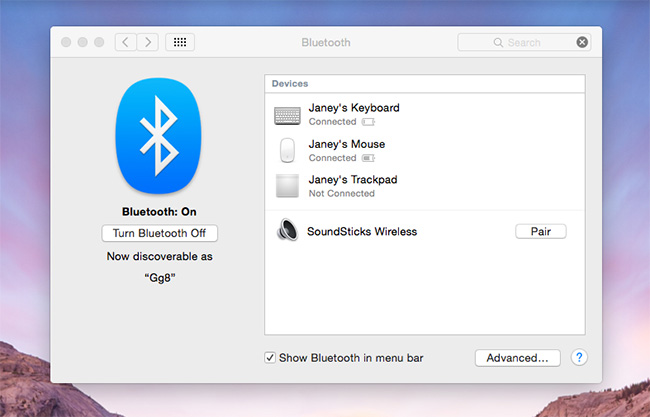
Étape 3. Choisissez Beats Wireless
Choisissez Beats Wireless à partir des résultats des périphériques Bluetooth. Si vous avez renommé votre appareil avec Beats Updater, ce nom apparaît dans la liste.
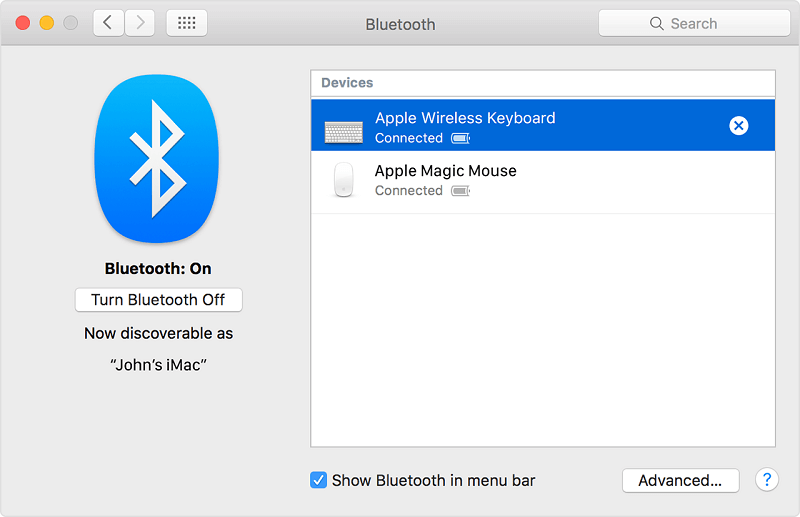
Étape 4. Cliquez sur Se connecter
Cliquez sur Se connecter avec votre appareil existant ou faites un clic droit dessus
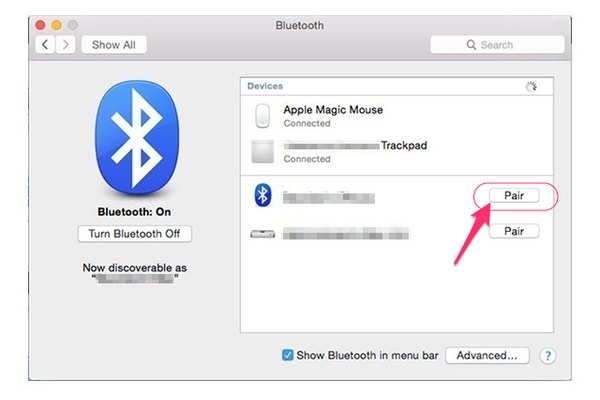
Une fois que vous avez jumelé vos nouveaux Beats à Mac avec succès, ils restent connectés ou se resynchronisent automatiquement dans un rayon de 33 pieds ou 10 mètres. Vous pouvez les calibrer selon vos préférences via le Menu Son> Préférences Système.
Partie 2 : Dépannage en cas d'échec de la connexion de battements à un Mac
Comment coupler plusieurs sorties audio simultanément
Apple a élargi le répertoire de sortie audio pour les utilisateurs de Mac, car vous pouvez utiliser des haut-parleurs, un amplificateur et un casque internes en une seule opération. Un utilitaire intégré astucieux appelé Configuration audio MIDI vous permet de lire de l'audio sur plusieurs périphériques simultanément.
- Ouvrez Audio MIDI Setup via Applications.
- Appuyez sur l’icône + au pied gauche et sélectionnez Dispositif à sorties multiples.
- Dans les résultats, vérifiez le périphérique disponible pour une lecture synchrone.
- Allez dans le menu Son via Préférences Système et sélectionnez le périphérique multi-sortie dans l'onglet Sortie. Vos sons commencent à jouer à l'unisson sur des périphériques prédéterminés.
Comment faire pour résoudre les problèmes de temps
Si vous ne parvenez pas à coupler vos écouteurs, répétez la configuration ou déconnectez-vous, puis branchez-le à nouveau pour corriger un problème. Essayez de réinitialiser les écouteurs ou de supprimer les paramètres de préférence sur votre ordinateur. Un accroc dans ses paramètres empêche également la synchronisation de vos écouteurs sans fil.
Pas de son détectable à partir de battements
Parfois, vous pouvez associer vos battements avec succès mais ne détecter aucun son. Assurez-vous que votre casque est la sortie audio préférée de votre Mac.
- Accédez à Préférences système> Son.
- Allez dans l’onglet Output, cherchez Beats dans les options et double-cliquez pour l’activer.
Si cela ne fonctionne pas, réinitialisez votre appareil via Préférences Système> Bluetooth. Faites un clic droit sur votre Beats, cliquez sur Supprimer et autoriser. Ensuite, associez à nouveau votre Beats à Mac pour résoudre le problème.

Partie 3 : Autres alternatives pour relier Beats à Mac
Assistant de périphérique Bluetooth
Utilisez un logiciel dédié pour éviter les contraintes de Bluetooth. Il existe de nombreuses applications qui facilitent le contrôle de toutes vos urgences audio à partir d'un seul point. Ils vous permettent de configurer plusieurs périphériques, de modifier des raccourcis clavier et d’effectuer une commutation entre eux.
À l'extrémité supérieure du spectre, certains outils ont une fonction unique pour améliorer la qualité du son en canalisant le son via un codec audio de haut niveau. Il est pratique pour les sessions marathon de contrôler votre casque sans fil sans effort.
Réinitialiser les préférences sonores
La réinitialisation des préférences de Mac peut aider à déchiffrer un code si vous avez été bloqué sur vos sons sans fil. Accédez à la barre de menus, choisissez Aller> Aller au dossier et entrez ~ / Bibliothèque / Préférences. Dans la liste détaillée des éléments de préférence, recherchez et effacez les éléments suivants : com.apple.preferences.plist et com.apple.soundpref.plist.
Beats devrait fonctionner sans problème comme les autres produits sans fil sur Mac. Vous pouvez coupler plusieurs appareils pour un lecteur audio polyvalent avec votre bibliothèque musicale à portée de main.
Partie 4 : Conclusion
En fin de compte, comment connecter Beats à Mac est une évidence. L'avenir est sans fil ; vous devez maîtriser le fonctionnement de vos battements dans les moindres détails pour éviter des problèmes gênants. Reportez-vous aux étapes ci-dessus pour configurer votre Beats sur votre Mac et tirer le meilleur parti des deux mondes. Plongez dans vos chansons choisies à la main sans le cordon envahissant avec un casque Beats.
Avec le temps, vous connaîtrez les tenants et les aboutissants de votre casque pour ajuster votre appareil de manière intuitive. Consultez le guide du manuel de démarrage rapide pour savoir comment régler le volume, contrôler la lecture ou la balance stéréo.
N'oubliez pas d'essayer l'incroyable outil PowerMyMac pour des performances optimales !



